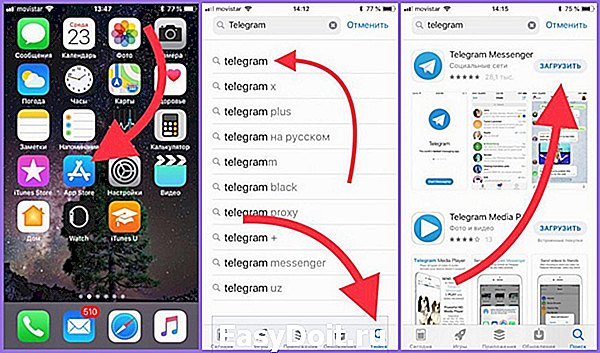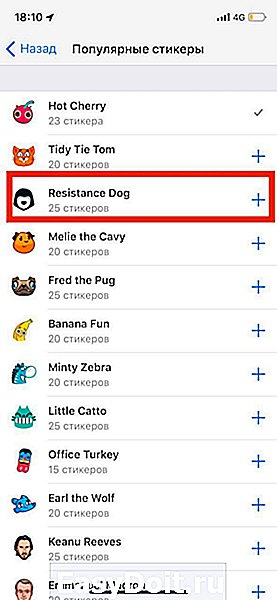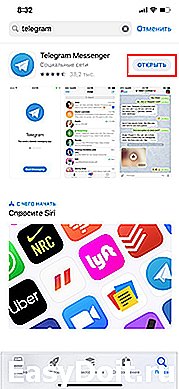Telegram для iPhone
Telegram для iPhone
Содержание:
Если у Вас возникают сложности при установке Telegram на iPhone, ознакомьтесь с этой небольшой инструкцией, в которой мы постараемся, как можно подробнее, описать процесс от загрузки до регистрации в мессенджере. Также мы обязательно рассмотрим все возможные проблемы возникающие в процессе.
↑ Установка Telegram на iPhone
Как и подавляющее большинство приложений, Телеграмм устанавливается через App Store, давайте разберем этот процесс по шагам:
- Откройте App Store;
- В строке поиска наберите Telegram или перейдите по ссылке ниже и сразу откройте страницу приложения в App Store:
Для того, чтобы скачать Телеграмм нажмите на кнопку «Загрузить«.



↑ Регистрация
- В окне приветствия Вы сразу можете перейти на русский язык, для этого нажмите «продолжить на русском»;
- Затем введите номер своего телефона для получения проверочного кода.
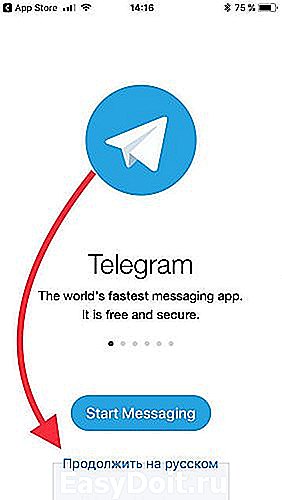

↑ Телеграмм установлен на другом устройстве
Если раньше вы уже устанавливали мессенджер на другой смартфон и он до сих пор активен, код придет в виде Telegram сообщения на смартфон с которого производилась установка. Если так случилось, что Вы не можете прочитать это сообщение, нажмите на «Не получили код» и ждите смс на указанный при регистрации номер телефона.
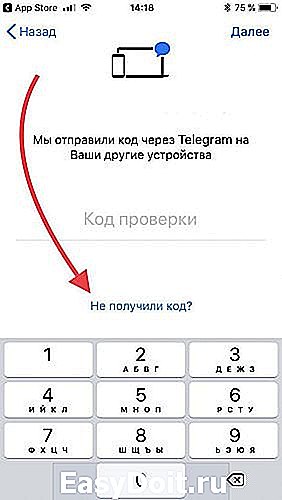

↑ Не приходит СМС
Если к вам не приходит смс для активации Телеграмм, это может быть связанно с блокировкой мессенджера в России, следует подождать две минуты. Внизу экрана будет идти отсчет и по истечению 2 минут на ваш телефон поступит звонок, робот продиктует код активации, на русском языке. Если и звонок блокируется, напишите письмо в поддержку, для этого еще раз нажмите на «Не получили код» и у вас откроется черновик письма с уже заполненными полями, останется только отправить письмо и ждать ответа.


↑ Двухэтапная аутентификация
Еще одно препятствие может возникнуть если у вас была включена двухэтапная аутентификация. В этом случае необходимо ввести свой пароль. Если Вы не устанавливали пароль (это мог сделать предыдущий владелец телефонного номера) или забыли его, то следует нажать на «Забыли пароль» и ждать письма с кодом на почтовый ящик который был указан при активации двухэтапной аутентификации.


Если нет доступа к почтовому ящику для восстановления пароля, остается последний вариант — это сбросить аккаунт и начать с чистого листа. В этом случае аккаунт будет полностью очищен от контактов, групп и каналов, сотрутся все чаты и файлы в облаках.
telegram.org.ru
🔥 Как обойти блокировку Telegram на iPhone. Очень просто

Кажется, Роскомнадзор не на шутку разозлился и решительно настроен заблокировать Telegram в России.
Я не хочу терять этот мессенджер, поэтому буду всячески пытаться обойти блокировку. Вот, как я это буду делать.
Настраиваем прокси внутри Telegram
Это первое, что нужно сделать. Ведь разработчики сами заранее подготовились к блокировке. Даже если её не будет.
Для этого нужно:
1. Открыть Telegram/Telegram X.
2. Перейти в раздел Настройки —> Данные и диск —> Прокси.
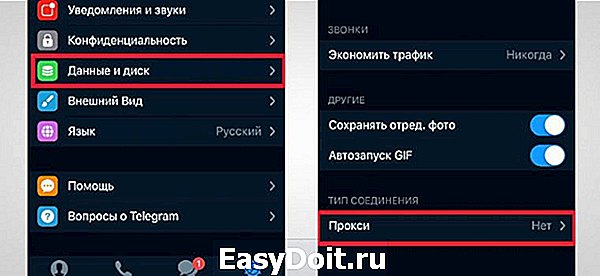
3. Активировать тумблер SOCKS5.

Дальше надо определить прокси-сервер, который вносится в появившееся поле. Вот список:
113.109.77.46:1080 (Азия)
123.207.12.61:1080 (Азия)
167.250.47.252:39880 (Бразилия)
168.0.216.200:39880 (Бразилия)
192.99.3.101:1080 (Канада)
66.70.224.123:1080 (Канада)
114.99.28.241:1080 (Китай)
117.57.244.253:1080 (Китай)
147.135.173.131:2775 (Франция)
145.239.140.177:2775 (Франция)
95.110.186.48:22992 (Италия)
95.110.186.48:25883 (Италия)
211.108.3.235:8888 (Южная Корея)
182.209.4.153:1080 (Южная Корея)
До двоеточия — Сервер, после него — Порт. Я бы рекомендовал использовать те прокси, которые находятся территориально ближе к России, например, Францию или Китай.
По опыту скажу, что зачастую они работают быстрее всего.
Настраиваем VPN в iPhone
Если вариант с использованием прокси в мессенджере не подходит, можно активировать бесплатные VPN-сервисы. Например, VPN Master.
Важно: сервис бесплатный, поэтому работает достаточно медленно. Возможна долгая загрузка страниц в Интернете. Есть реклама внутри приложения.
Но для Telegram этого вполне достаточно.
2. Нажимаем большую зеленую кнопку.

3. iPhone сообщит, что ему требуется внести настройки VPN. Соглашаемся, нажимая Allow.

4. Вас перебросит на экран настроек смартфона, потребуется ввести пароль разблокировки для внесения изменений.
5. После этого в настройках появится пункт VPN. Находится он в разделе Настройки —> Основные —> VPN.
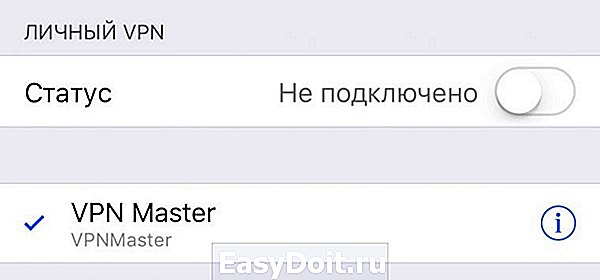
По сути, это всё. Теперь вы можете пользоваться VPN-сервисом.
Если захотите его отключить, откройте меню Настройки. Прямо под разделом Режим модема появится тумблер VPN.
Внутри VPN Master
Вы можете сменить регион, на который ссылается приложение, для повышения скорости работы. Программа автоматически пытается определить ближайший сервер.
Для смены нажмите Optimal location и выберите любую страну из списка. Эта функция доступна в триал-режиме. Платная подписка — 849 рублей в месяц.
Переключаем App Store на другую страну
Этот случай подходит тем, у кого ещё ни разу не было Telegram и у них нет возможности повторно загрузить приложение из раздела Покупок.
Дабы вы смогли загрузить мессенджер на iPhone, нужно сменить страну в App Store. Там программа уже будет доступна для загрузки.
Здесь есть аж три способа смены страны.
Способ 1 — самый быстрый
1. Открываем Safari на вашем iPhone, iPad или iPod Touch.
2. Вводим в строке поиска название приложения. Первый же результат будет отображаться в App Store.
3. Нажимаем на интересующее вас приложение. Вас перекинет в магазин приложений и появился уведомление о необходимости сменить страну.

4. Соглашаемся на смену магазина, перезапускаем App Store.
Способ 2 — классический
1. Заходим в Настройки —> iTunes Store и App Store.
2. Тапаем по вашему Apple ID. Нажимаем Просмотреть Apple ID.
3. Вводим пароль или авторизуемся через Touch ID/Face ID.
4. Нажимаем кнопку Страна/регион. Указываем интересующую вас страну. Подтверждаем, перезапускаем App Store.
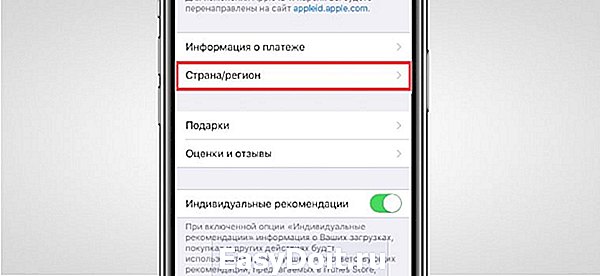
5. Выбираем способ оплаты и вводим платежную информацию.
Российские карты не принимаются, но всегда можно установить оплату без карты.
6. Вводим адрес выставления счетов и нажимаем Далее.
Способ 3 — самый надежный
1. Переходим в Настройки —> App Store и iTunes Store. Выходим из существующего Apple ID.
2. Открываем приложение App Store. Выбираем любое понравившееся бесплатное приложение, нажимаем Загрузить.
3. Выбираем необходимую для вашего профиля страну.
4. Регистрируемся. На этапе выбора метода оплаты выбираем Нет.
5. Подтверждаем электронную почту.
6. Возвращаемся в Настройки —> App Store и iTunes Store и авторизуемся с только что созданного аккаунта.
Вот и всё. Ваш iPhone полностью подготовлен к блокировке Telegram в России. Удачных обходов, комрады!
(4.00 из 5, оценили: 8)
www.iphones.ru
Как установить приложение на Айфон с телеграмма
Зачем приложение Телеграм, когда есть ВЕБ ТЕЛЕГРАМ?!
ПОПРОБОВАТЬ ВЕБ ТЕЛЕГРАМ ОНЛАЙН
Как запустить телеграмм на IPhone?
Большинство всех пользователей Телеграмма пользуется версией приложения для операционной системы Android, на телефоне. Но бывает что старый телефон работает плохо и вы, покупаете Айфон. Теперь вам потребуется установить любимый Telegram messenger, для продолжения общения. Рассмотрев все баги и ошибки при регистрации с Iphone, мы подготовили для вас интересную инструкцию по загрузке, а также установке бесплатного мессенджера.
Устанавливаем Телеграмм на Айфон.
Мессенджер телеграмм остается бесплатным приложением и в App Store. Разумеется, загружать приложение мы будем с официального сайта сервиса Апстор. Выполните следующие действия, для загрузки и установки Telegram на Iphone:
- Войдите в приложение App Store;
- Кликните по поисковой строке и наберите туда название мессенджера — Telegram, либо перейдите по ссылке в Апстор:
- Скачайте Телеграмм приложение на Айфон, нажав на кнопку «Загрузить».
- Успешно загрузив данный установочный файл, запустите его.

telegramm.net
Telegram для iPhone
Telegram для iPhone скачать бесплатно так же просто, как и для iPad. Нажмите на голубую кнопку вверху станицы и загрузите последнюю версию мессенджера из официального магазина Apple App Store. Рассмотрим, как установить программу на айфон, найти и настроить прокси-сервера, добавить анимированные стикеры, выбрать русский язык и другие возможности приложения.
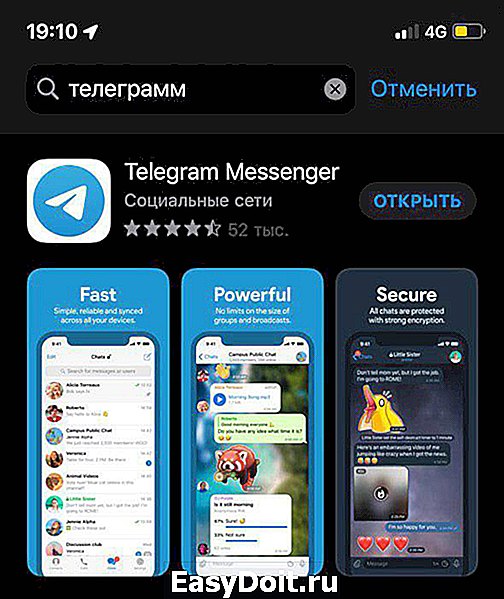
| Оценка пользователей | |
| Версия: | 5.10 |
| Дистрибутив: | 166,8 Мб |
| Язык: | русский |
| Операционная система: | iOS 8.0 и новее |
Как найти и настроить прокси на iPhone
Список прокси-серверов находим в Гугл: введите в строку поиска запрос «прокси для телеграмм». Отобранные нами сайты с рабочими настройками доступны по ссылкам:
https://t.me/proxy?server=mash.drproxy.pro&port=443&secret=a5a7b5711e648c7bd534e4e87de2241b
https://t.me/proxy?server=tginfo.n-1.mtproxy.me&port=3004&secret=80b893632dd27e71fd5a37c6abf064b5
https://t.me/socks?server=deimos.public.opennetwork.cc&port=1090&user=260807868&pass=Eh8JhpZd
https://t.me/proxy?server=drproxy.pro&port=1010&secret=dd03bd6926a81f6d2f1359f65f57eed4bb
https://t.me/proxy?server=proxy.lyo.su&port=888&secret=dd346b6b7cef94fc4e2f1618cacecaf81e
1. Введите ссылку в адресную строку браузера.
2. Во всплывающем окне нажмите «Открыть».

3. Проверьте статус: если появится надпись «доступен», выберите «Подключить прокси».

Прокси MTProto для iPhone
Если все прокси-сервера будут иметь статус «недоступен», воспользуйтесь MTProto Proxy.
1. Откройте телеграм-канал Прокси MTProto, как в предыдущей инструкции. Здесь размешаются только новые и рабочие прокси.

2. Нажмите на «Подписаться». Выберите любую последнюю ссылку, щёлкните «Подключить прокси».

Последний вариант удобнее: при переходе по ссылке отображается не только работоспособность сервера, но и пинг. Чем ниже ping , тем лучше работает Телеграмм на Айфон.
Как добавить стикеры в Телеграм
В новой версии Телеграмм 5.9.1 появились анимированные стикеры. Изображения выглядят прикольно, мало весят и плавно отображаются за счёт скорости 60 кадров в секунду. Стикеры создают не только разработчики, но и пользователи. Добавим анимации на айфон: статические эмодзи и смайлики уже приелись.
1. Откройте настойки программы, выберите «Стикеры».

2. В появившемся окне отображаются уже установленные стикеры и пункт меню «Популярные стикеры». Перейдите по ссылке.

3. Пользователю доступны многочисленные наборы анимированных стикеров. Справа от каждого набора – значок «плюс».
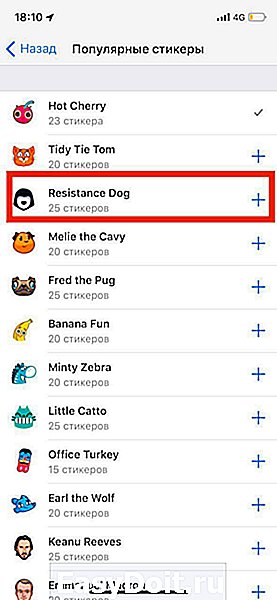
4. Для добавления стикеров нажмите на плюс один раз. Повторное нажатие отображает установленные стикеры и дает возможность удалить набор или поделится с друзьями.

Как установить Telegram на iPhone
Установка мессенджера на iOS-устройства проходит стандартным образом через магазин приложений App Store. Айфон должен поддерживать iOS 8 или более позднюю пошивку: Телеграм работает не только на последних моделях iPhone X и Xs, но и на старых iPhone 4, 5. В отличие от Ватсап и Вибер пользователи общаются в Телеграмм без тормозов и зависаний.
1. Щелкните по ссылке или найдите приложение в Топе бесплатных. В России мессенджер сейчас популярнее Viber и занимает третье место.
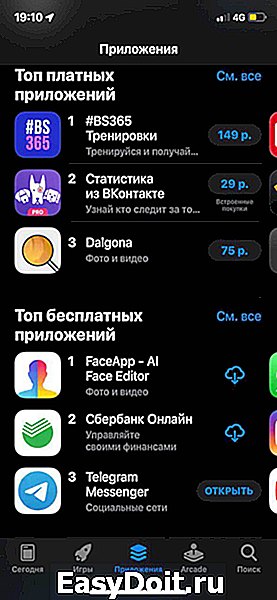
2. Нажмите «Загрузить»: приложение скачается на телефон и будет готово к запуску.

3. Запустите приложение и перейдите к регистрации.
4. Чтобы не устанавливать русификатор, нажмите «Продолжить на русском».
5. Выберите Российскую Федерацию и укажите номер телефона с префиксом +7.
6. На указанный номер придёт смс с кодом активации.
telegram-pc.ru
Телеграмм для Айфон (Telegram для iPhone) скачать на русском бесплатно
На нашем сайте всегда можно бесплатно скачать Telegram для iPhone (Телеграмм для Айфон) на русском языке. Для этого нажмите ниже на кнопку «Скачать Telegram для iPhone» и следуйте нашим инструкциям. Устанавливайте самый популярный мессенджер на свой телефон и общайтесь безо всяких ограничений!
Теlegram для iPhone — одно из самых функциональных приложений этого сервиса наряду с версией для Android. После быстрой установки программы на телефон вы сможете:
- обмениваться текстовыми сообщениями и файлами в режиме диалога;
- создавать группы до 200 лиц и супергруппы до 100 000 участников;
- вести каналы, которые доступны для неограниченного круга лиц;
- обмениваться файлами любого расширения размером до 1500 Мб.
Подробная инструкция по установке приложения Telegram (Телеграмм) на русском языке на телефон
- В зависмоти от платформы на которой работает Ваш мобильный телефон, в поисковой строке Google Play (Android) или AppStore (iPhone) введите название приложения на английском языке Telegram, либо на русском Телеграмм;
- Установите и откройте приложение Telegram на смартфоне;
- Пройдите активацию учетной записи по номеру телефона. Сделайте запрос на получение кода по смс;
- Введите полученный код из шести цифр в окошко активация учетной записи;
- Введите своё имя и добавьте фотографию;Программа установлена и настроена. Вы можете отправлять и получать сообщения и делать звонки.
Требования «Телеграмм» для «Айфон»
Чтобы установить эту программу на свой телефон марки Apple, необходимо следующее:
- Операционная система iOS 8.0 или выше. Она может быть установлена даже на iPhone 4s, выпущенный в 2011 году, не говоря уже о более поздних смартфонах этой марки.
- Около 140 Мб свободной памяти. По сравнению с другими мессенджерами это очень маленький размер и доступен на большинстве телефонов.
- Иметь возраст не менее 17 лет. Этот пункт кажется несколько странным, однако таково требование разработчика к пользователям своей программы.
Отметим, что клиент сервиса для мобильной ОС от Apple доступен на девяти языках, один из которых — русский. Если вы видите, что интерфейс программы на английском, — просто зайдите в настройки и выберите свой родной язык.
Особенности Telegram для iOS
Как отмечалось выше, эта версия программы имеет самые широкие функциональные возможности, которые предлагает сервис. Например, в отличие от браузерных версий (и некоторых настольных), в этом приложении доступны секретные чаты.
При использовании этого инструмента передаваемые сообщения не сохраняются на серверах и могут быть полностью удалены спустя заданный период времени. Даже самим разработчикам будет очень затруднительно перехватить такую переписку.
skachat-telegram.ru
Способы установки мессенджера Telegram на iPhone

Стремительно распространившийся по всему миру и при этом продолжающий развиваться мессенджер Telegram предлагает каждому своему пользователю массу интересных, полезных, и даже в какой-то степени уникальных возможностей. Первый шаг на пути получения доступа ко всем функциям системы обмена информацией – это установка приложения-клиента мессенджера в свое устройство. В предлагаемом вашему вниманию материале рассмотрены методы инсталляции Телеграм в самые известные и популярные смартфоны современности — Apple iPhone.
Как установить Telegram на iPhone
Пользователи смартфонов, выпускаемых знаменитой компанией Apple, могут очень быстро приобщиться к аудитории мессенджера и получить доступ ко всем его функциям, инсталлировав iOS-приложение Telegram для iPhone. Установку клиента сервиса возможно осуществить не единственным способом.

Способ 1: iPhone
Самый простой метод получения мессенджера Телеграм на айФоне – это его загрузка и инсталляция из фирменного магазина приложений Эппл, предустановленного на каждом мобильном девайсе производителя. Можно сказать, что нижеизложенная инструкция является самым быстрым и «правильным» способом инсталляции, а ее применение рекомендуется в первую очередь.

- Перейдите с iPhone по ссылке из статьи-обзора приложения-клиента для iOS у нас на сайте либо откройте App Store и найдите страничку Telegram Messenger,

введя соответствующий запрос в поле поиска по Магазину и затем коснувшись «Search».

Ознакомившись, по желанию, с информацией об устанавливаемом средстве, коснитесь «ЗАГРУЗИТЬ» под его наименованием.
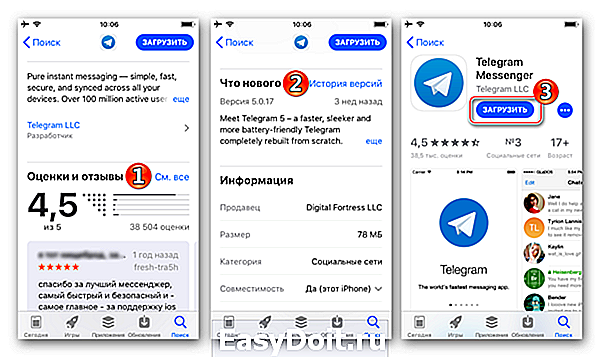
В области всплывшего снизу экрана запроса тапните «Установить».
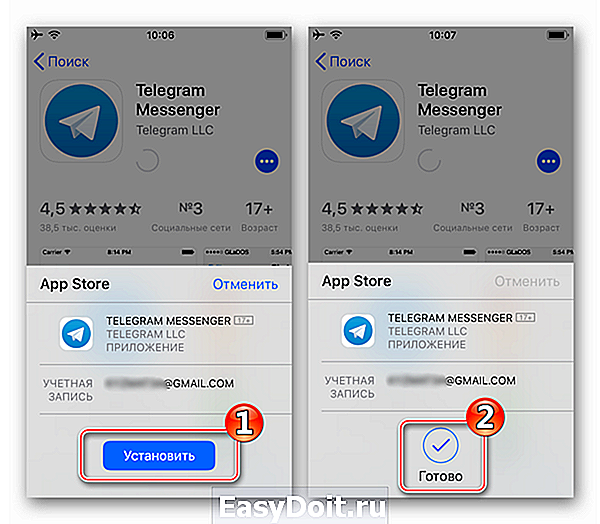
Ожидайте, пока пакет, содержащий компоненты приложения-клиента Телеграм для айОС, будет загружен в память айФона, а затем автоматически инсталлирован.

Запустите мессенджер, тапнув «ОТКРЫТЬ» на странице средства в App Store либо воспользовавшись иконкой Telegram, появившейся на рабочем столе iPhone среди других приложений. Ознакомьтесь с главными преимуществами мессенджера, смахивая информационные экраны влево, а затем нажмите «Продолжить на русском».

Осталось авторизоваться в сервисе или зарегистрировать новый аккаунт и все функции мессенджера станут доступными.
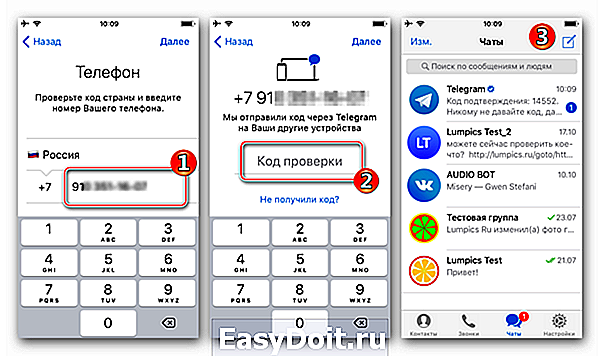
Способ 2: ПК или ноутбук
Для установки клиента мессенджера Telegram, как, впрочем, и любого другого iOS-приложения в iPhone, можно использовать приложения, функционирующие в среде Windows. Первый инструмент такого рода, применяемый пользователями «яблочных» девайсов, – это фирменный программный комплекс от Apple – iTunes. Кроме официального софта от производителя, рассмотрим один из действенных в отношении обсуждаемого вопроса программных инструментов, созданных сторонними разработчиками.

iTunes
Для успешного выполнения инструкции ниже не подойдут новые сборки айТюнс (в них нет возможности доступа к Apple App Store). Поэтому, если в вашем ПК/ноутбуке инсталлировано приложение версии выше 12.6.3.6, его придется удалить, а затем установить более «старый» вариант. Дистрибутив нужной сборки, подходящей для манипуляций, предполагающих установку iOS-приложений в iPhone, доступен к загрузке по следующей ссылке.

Процесс деинсталляции и установки iTunes уже описан в материалах на нашем сайте, воспользуйтесь предложенными в них рекомендациями.
-
Откройте айТюнс 12.6.3.6.

Для доступа к возможности загрузки приложения Telegram вам потребуется пункт «Программы» в меню разделов iTunes. Изначально (после первого запуска софта) данная опция не отображается среди доступных, нужно ее активировать:
-
Щелчком левой кнопки мыши разверните меню разделов приложения айТюнс.

В появившемся списке кликните «Править меню».
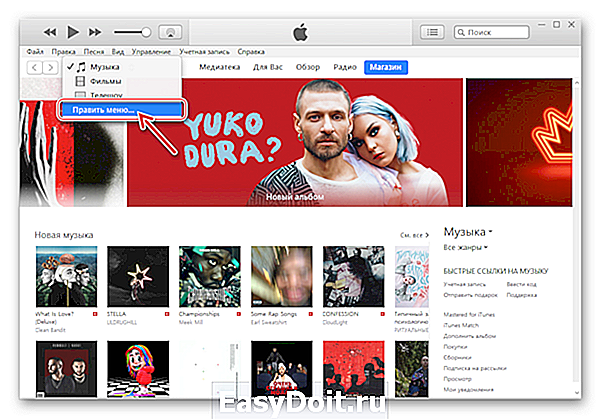
Оснастите отметкой чекбокс «Программы» и подтвердите действие нажатием «Готово».
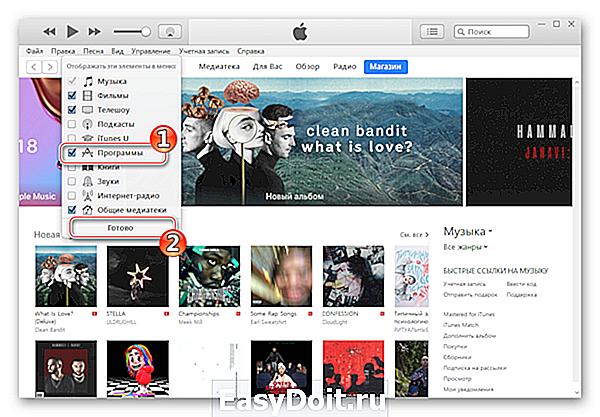
Перейдите в доступный теперь раздел «Программы».

Щелкните по вкладке «App Store».
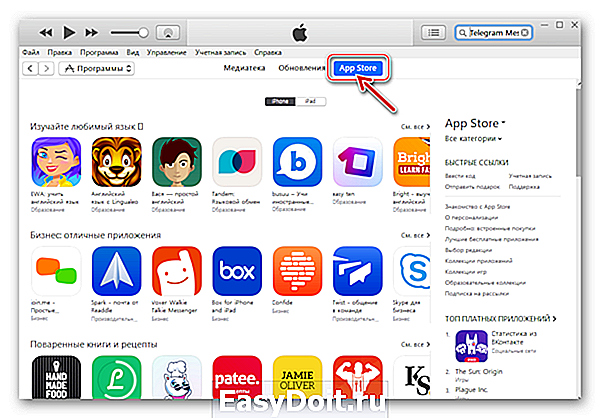
Теперь нужно найти мессенджер в каталоге приложений Апп Стора:
-
В поле поиска напишите запрос «Telegram Messenger» и нажмите «Enter» на клавиатуре.

Среди результатов поиска в разделе «Программы для iPhone» найдите иконку мессенджера и кликните по ссылке «Telegram Messenger Социальные сети».

Загрузите «дистрибутив» мессенджера на компьютер:
-
Убедившись, что разработчик приложения, демонстрируемого на открывшейся странице – это «Telegram LCC», кликните кнопку «Загрузить» под логотипом мессенджера.
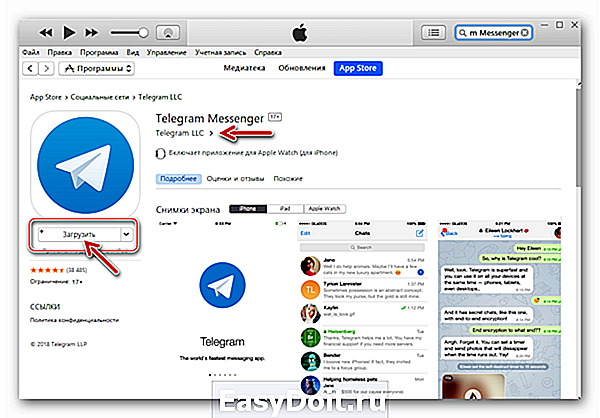
В окне с требованием авторизоваться в iTunes Store заполните поля логина Apple ID и пароля, после чего кликните «Получить».

Ожидайте завершения скачивания пакета, содержащего компоненты приложения-клиента Телеграм 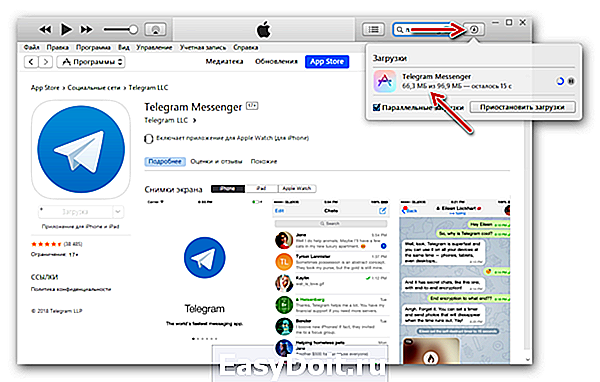
с серверов Apple на диск ПК.

Переходите к непосредственной инсталляции приложения-клиента в iPhone:
-
Подключите девайс к ЮСБ-порту ПК и ответьте утвердительно («Продолжить») на запрос о предоставлении доступа к данным, поступивший от iTunes.

Тапните «Доверять» в окошке-запросе, появившемся на экране смартфона.

Переключитесь в раздел управления устройством через iTunes, кликнув по кнопке с изображением смартфона в окне приложения.

Зайдите в «Программы» из меню слева.

Если все вышеперечисленное было выполнено, то скачанный из App Store в результате выполнения пункта №4 этой инструкции Теlegram для iPhone наличествует в списке iOS-приложений, доступных для интеграции в смартфон. Щелкните по кнопке «Установить» возле наименования мессенджера.
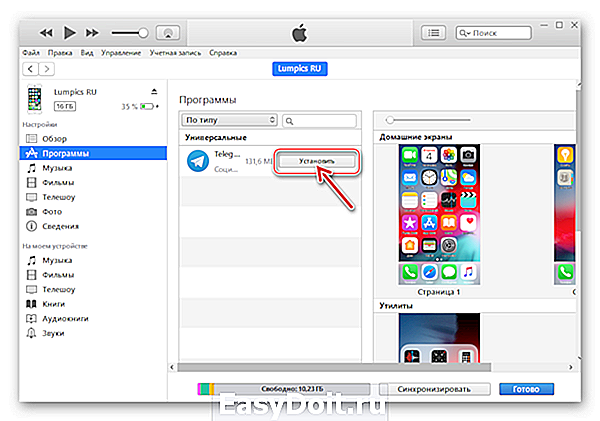
В результате выполнения предыдущего пункта инструкции название кнопки «Установить» сменится на «Будет установлено». Далее кликните «Применить» в нижней части окна айТюнс.

Через некоторое время поступит запрос о необходимости авторизации ПК для работы с подключенным экземпляром айФона – кликните «Авторизовать».
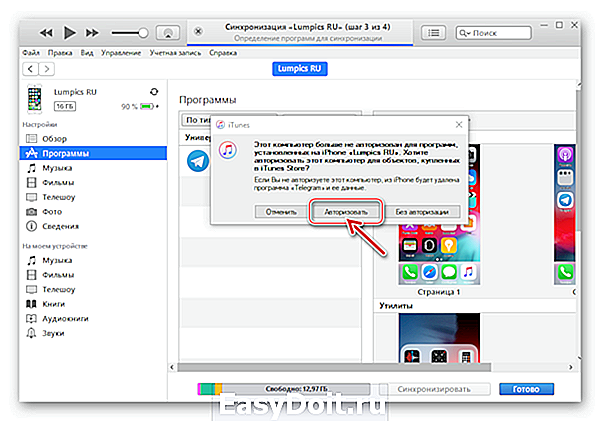
Далее подтвердите действие, введя Apple ID и пароль в следующем отобразившемся окошке и щелкнув «Авторизовать» еще раз.
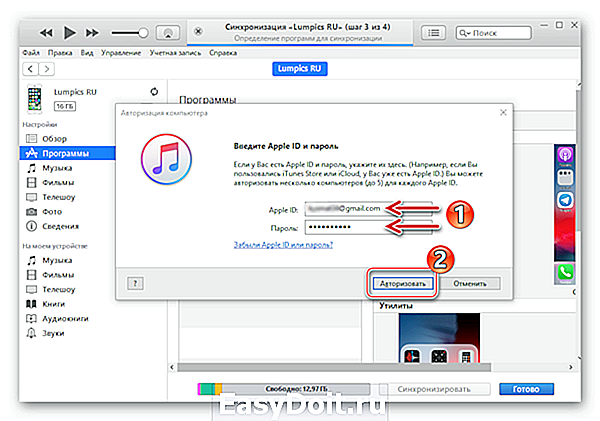
Ожидайте окончания синхронизации данных, во время которой будет инсталлирован и мессенджер.
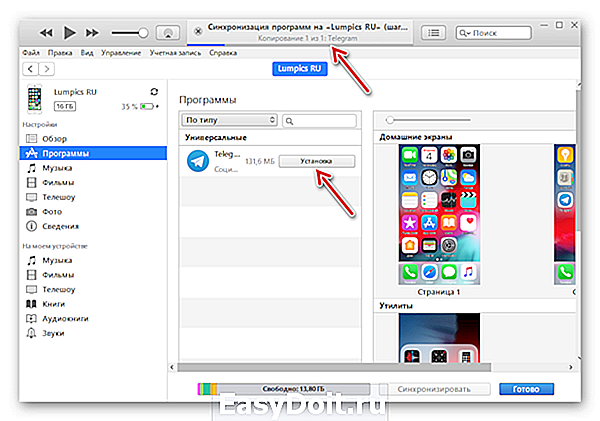
Если в процессе обмена данными между смартфоном и ПК посмотреть на рабочий стол iOS-девайса, можно наблюдать, как приложение мессенджера постепенно загружается, а затем устанавливается. Как только иконка Telegram примет «нормальный» вид, запуск клиента станет возможным.
Завершение установки Телеграм на айФон в айТюнсе подтверждается появлением возле наименования приложения кнопки «Удалить». Кликните «Готово» внизу окна iTunes и отключите смартфон от компьютера.
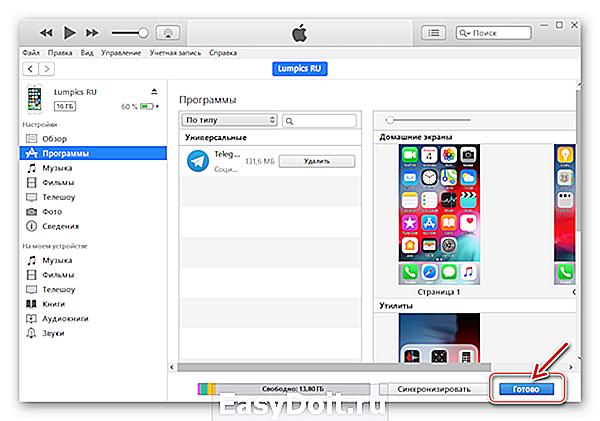
Запустите инсталлированное приложение Telegram на айФоне и переходите к авторизации в сервисе, а затем дальнейшему использованию функций мессенджера.
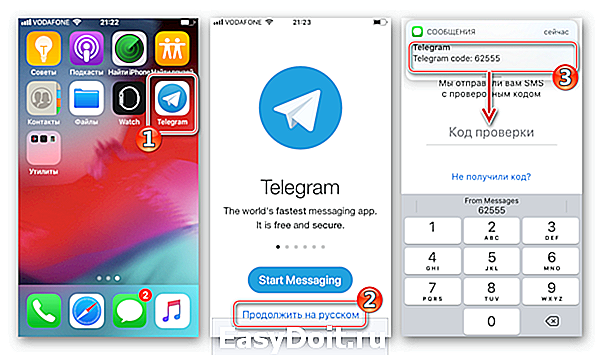
iTools
Устанавливать iOS-приложения в iPhone c компьютера возможно не только через iTunes — сторонние разработчики предлагают ряд инструментов, позволяющих решить рассматриваемую задачу не менее эффективно. Рассмотрим установку Telegram, с использованием одного из самых популярных неофициальных инструментов для работы с девайсами Apple – iTools.

Кроме средства инсталляции мессенджера, для выполнения инструкции ниже понадобится IPA-файл Телеграм – своеобразный архив с компонентами приложения, предназначенный для развертывания в среде iOS. IPA-файл можно скачать с различных интернет-ресурсов, использовав для поиска ссылки на загрузку пакета Яндекс или Google, но такой подход небезопасен – есть риск получения недостоверных и даже зараженных компьютерными вирусами архивов.
Наилучшим решением при копировании IPA-файлов из App Store к себе на компьютер является применение iTunes:
-
Выполните пункты – 1-4 предложенной выше инструкции по инсталляции мессенджера в айФон через iTunes. Затем перейдите в «Медиатеку», кликнув по одноименной вкладке в окне приложения, — здесь и будет отображаться загруженный пакет.
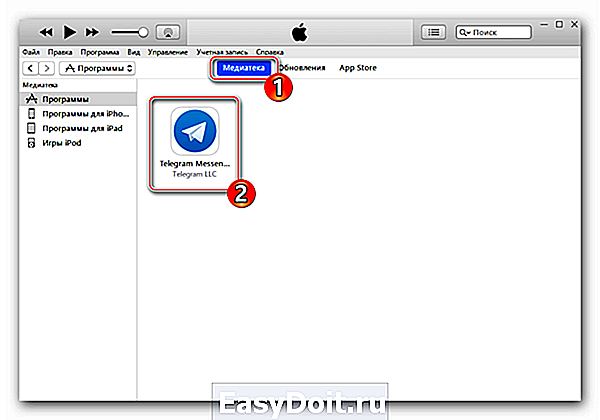
Для открытия папки, где хранится файл IPA, кликните по иконке приложения правой кнопкой мыши и выберите пункт «Показать в Проводнике Windows» из открывшегося меню.
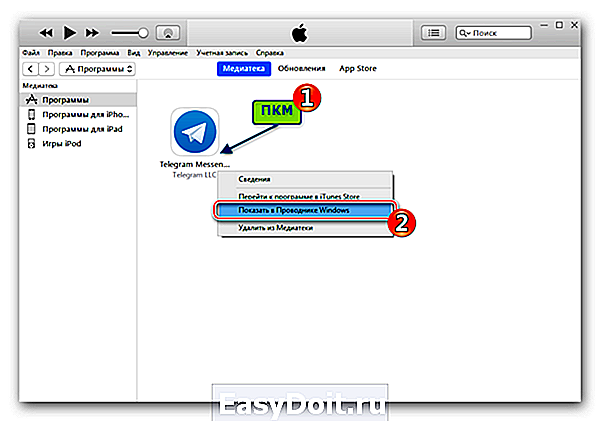
Далее можно скопировать пакет для хранения в любой каталог на диске ПК. Также можно просто запомнить путь расположения файла, а в дальнейшем выбирать его при использовании программы-установщика.
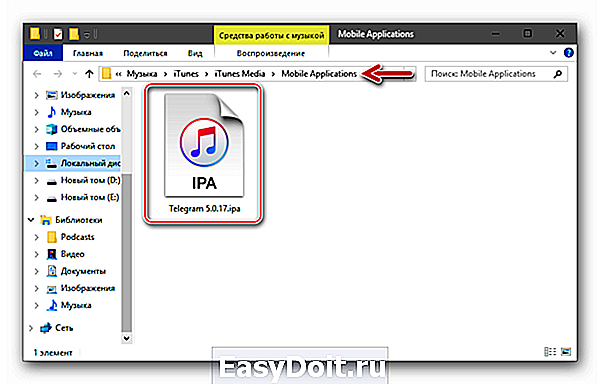
После оснащения компьютера программой-установщиком и получения IPA-файла мессенджера, инсталляция Телеграм в айФон с компьютера не должна вызывать затруднений.
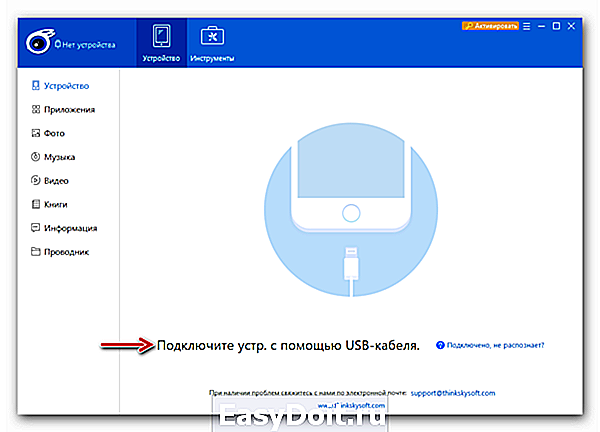
Подключите iPhone к компьютеру, что приведет к отображению сведений о мобильном девайсе в программе. Кликните «Приложения» в левой части окна айТулс.
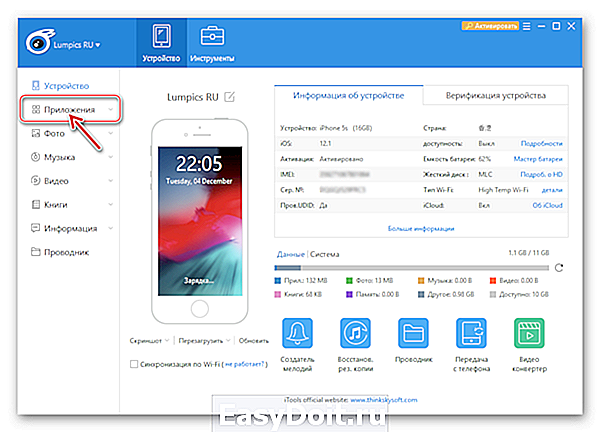
Нажмите «Установить». В открывшемся окне выбора файла перейдите по пути расположения IPA-пакета Telegram, выделите его и кликните «Открыть».

Далее все произойдет автоматически – айТулс распакует выбранный архив, проверит его и установит в смартфон.

По завершении инсталляции Телеграм займет свое место в перечне установленных приложений, демонстрируемом в окне iTools, а возле наименования мессенджера появится кнопка «Удалить».

На этом все – можно отключать аЙфон от компьютера и запускать приложение-клиент Telegram. После авторизации в сервисе станут доступными все функции мессенджера.

Как видите, установка мессенджера Телеграм в смартфоны, функционирующие под управлением iOS, – совершенно несложная задача. Получить доступ к возможностям, предоставляемым одной из самых популярных и надежных на сегодняшний день систем обмена информацией, может за несколько минут любой владелец iPhone, вне зависимости от того, является ли он ли он опытным пользователем мобильных девайсов Apple или только изучает аспекты эксплуатации этой техники.
Отблагодарите автора, поделитесь статьей в социальных сетях.
lumpics.ru